如何将win10逻辑分区转换为主分区?
来源:系统家园
时间:2024-01-21 21:07:03 431浏览 收藏
大家好,今天本人给大家带来文章《如何将win10逻辑分区转换为主分区?》,文中内容主要涉及到,如果你对文章方面的知识点感兴趣,那就请各位朋友继续看下去吧~希望能真正帮到你们,谢谢!
很多小伙伴在使用电脑的时候,喜欢把硬盘分为很多区,这样方便管理,保存东西时一目了然,但是分区过多还是导致难以寻找,那么我们可以将逻辑分区改为主分区,这样就可以节约很多时间,如何改呢?下面跟小编一起来看看吧。
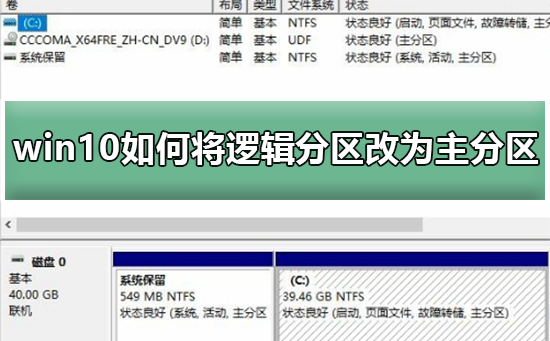
win10将逻辑分区改为主分区的解决方法
1、在桌面模式右键单击此电脑,选择管理进入,如下图所示
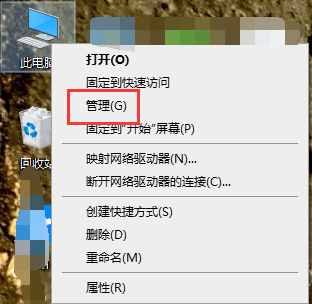
2、进入管理界面,点击磁盘管理,如下图所示
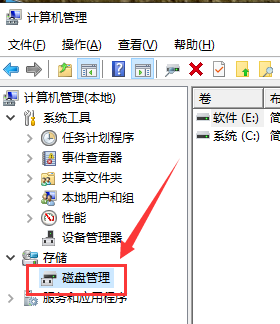
3、右键单击你要合并的逻辑分区,选择删除卷,如下图所示
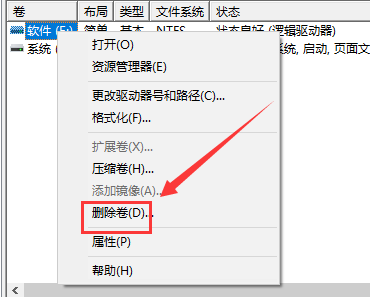
4、出现删除提示,点击确定按钮,如下图所示、
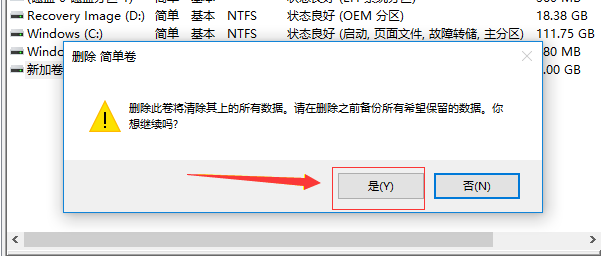
5、删除完成,下面开始合并到主分区,右键单击你要合并的分区,点击扩展卷,如下图所示
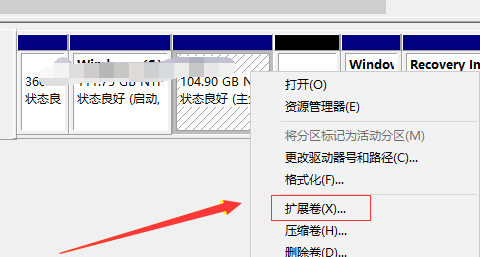
6、进入扩展卷向导,点击下一步,如下图所示
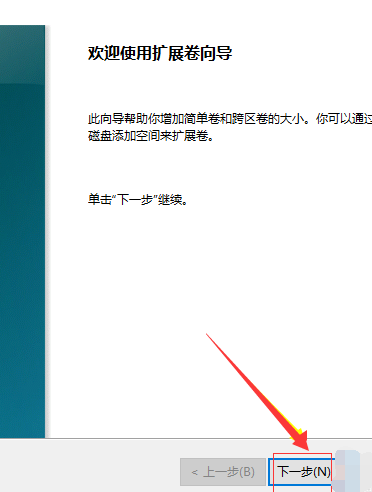
7、选择你刚才删除的逻辑分区,点击下一步,如下图所示
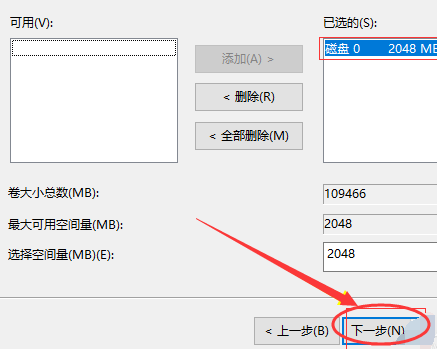
8、点击完成按钮,可以看到逻辑分区已经合并转变为主分区了,如下图所示
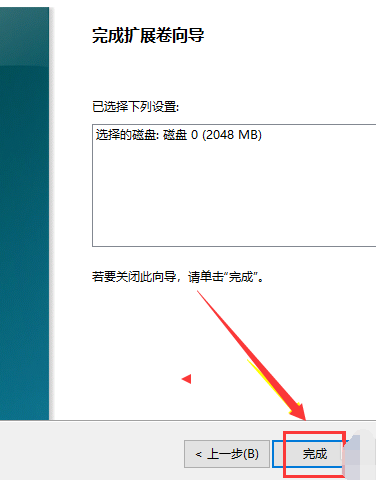
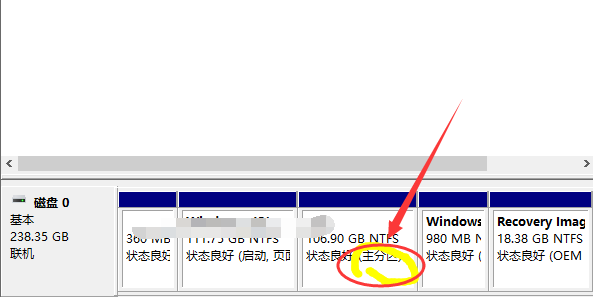
以上就是《如何将win10逻辑分区转换为主分区?》的详细内容,更多关于win,逻辑分区,主分区的资料请关注golang学习网公众号!
声明:本文转载于:系统家园 如有侵犯,请联系study_golang@163.com删除
相关阅读
更多>
-
501 收藏
-
501 收藏
-
501 收藏
-
501 收藏
-
501 收藏
最新阅读
更多>
-
156 收藏
-
395 收藏
-
104 收藏
-
431 收藏
-
206 收藏
-
246 收藏
-
359 收藏
-
168 收藏
-
192 收藏
-
342 收藏
-
455 收藏
-
480 收藏
课程推荐
更多>
-

- 前端进阶之JavaScript设计模式
- 设计模式是开发人员在软件开发过程中面临一般问题时的解决方案,代表了最佳的实践。本课程的主打内容包括JS常见设计模式以及具体应用场景,打造一站式知识长龙服务,适合有JS基础的同学学习。
- 立即学习 543次学习
-

- GO语言核心编程课程
- 本课程采用真实案例,全面具体可落地,从理论到实践,一步一步将GO核心编程技术、编程思想、底层实现融会贯通,使学习者贴近时代脉搏,做IT互联网时代的弄潮儿。
- 立即学习 516次学习
-

- 简单聊聊mysql8与网络通信
- 如有问题加微信:Le-studyg;在课程中,我们将首先介绍MySQL8的新特性,包括性能优化、安全增强、新数据类型等,帮助学生快速熟悉MySQL8的最新功能。接着,我们将深入解析MySQL的网络通信机制,包括协议、连接管理、数据传输等,让
- 立即学习 500次学习
-

- JavaScript正则表达式基础与实战
- 在任何一门编程语言中,正则表达式,都是一项重要的知识,它提供了高效的字符串匹配与捕获机制,可以极大的简化程序设计。
- 立即学习 487次学习
-

- 从零制作响应式网站—Grid布局
- 本系列教程将展示从零制作一个假想的网络科技公司官网,分为导航,轮播,关于我们,成功案例,服务流程,团队介绍,数据部分,公司动态,底部信息等内容区块。网站整体采用CSSGrid布局,支持响应式,有流畅过渡和展现动画。
- 立即学习 485次学习
